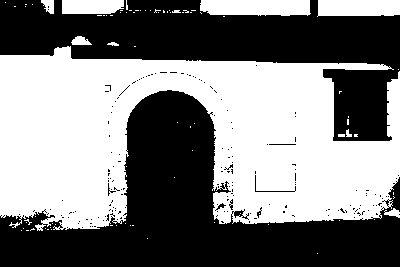Modo Color indexado (1 bit)
Convertir una imagen a modo Color indexado B/N (1 bit), consiste en reducir la imagen a dos colores dejando la mínima información, por lo que el archivo es muy pequeño pero la calidad de la imagen también es baja.
El proceso para convertir la imagen a Color indexado B/N (1 bit) es muy sencillo.
-
Abre la imagen "color_01.jpg" en GIMP y accede al menú Imagen --> Modo --> Indexado..., marca las opciones que se muestran a continuación.
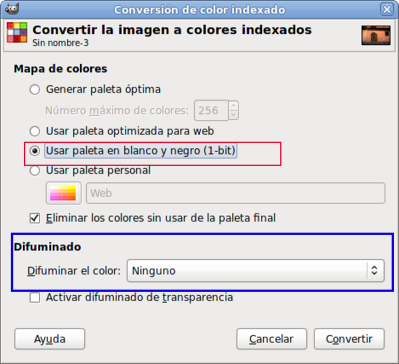
- Obtienes una imagen en blanco y negro. GIMP hace una estimación en escala de grises de los diferentes valores de color de la imagen y transforma en blanco los píxeles con un valor mayor de 128 y en negro los píxeles con un valor menor de 128.
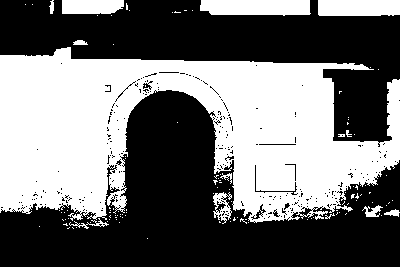
- Prueba los diferentes difuminados que se muestran en la ventana Conversión de color indexado: Difuminado de color normal, de color sangrado o de color posicionado.
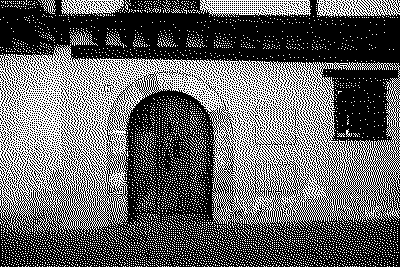
Difuminado de color normal (Floyd-Steinberg)
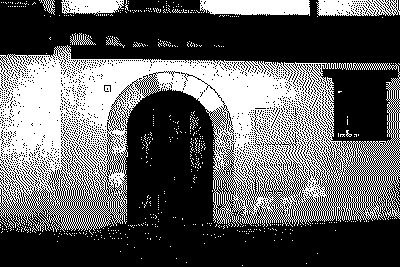
Difuminado de color sangrado (Floyd-Steinberg)
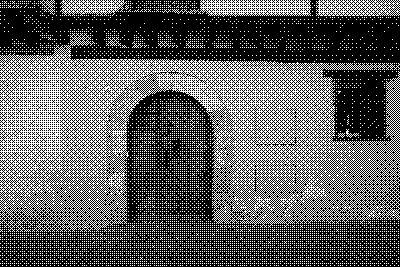
Difuminado de color posicionado
- Dependiendo de nuestras necesidades utilizaremos un método u otro. Aunque cuando queramos conseguir imágenes de estas características es más adecuado partir de imágenes en modo Escala de grises, que nos permite controlar mejor las zonas que van a terminar siendo negras o blancas.
- Vamos a probarlo partiendo de la imagen base, "color_01.jpg". Accede al menú Imagen --> Modo --> Escala de grises.
- Ahora realiza la conversión a mapa de bits, tal y como hemos visto en el primer paso.
- Para poder comprobar que este método es más vérsatil que el anterior vamos a realizar unos cambios en la imagen en Color indexado B/N (1 bit). Estando aún en el modo Escala de grises, accede al menú Colores --> Brillo y contraste y aumenta el brillo de la imagen para después volver cambiar al modo Mapa de bits. Al disminuir los grises con valor menor de 128 en la imagen, ahora en el modo Color indexado B/N (1 bit) dominan más las zonas blancas.